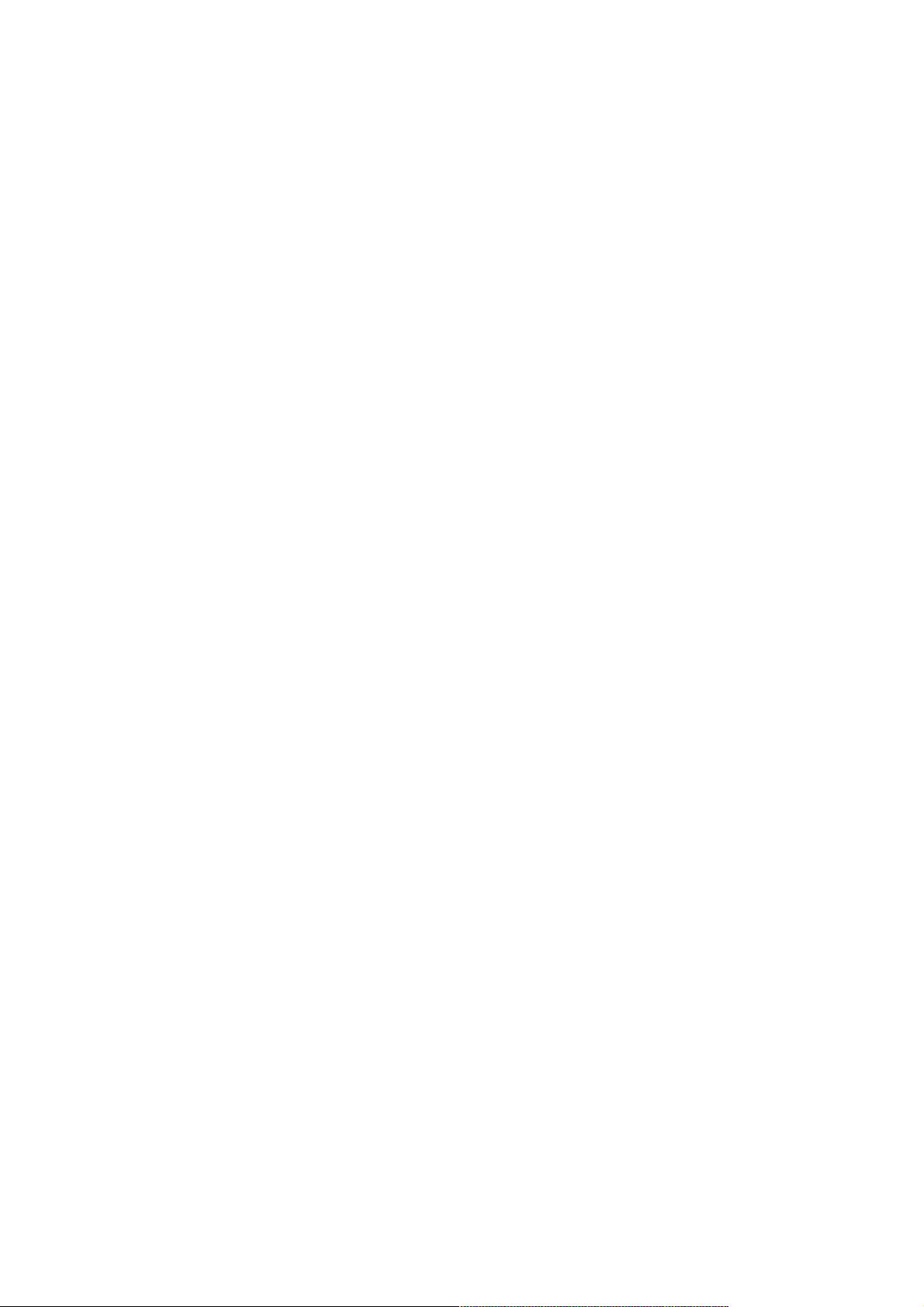JQuery AutoComplete插件实现自动完成功能解析
110 浏览量
更新于2024-08-31
收藏 83KB PDF 举报
"这篇教程详细解析了如何使用JQuery的Auto Complete插件来实现自动完成功能,特别是如何将其应用于图书列表页面的搜索功能,以便在用户输入时即时显示搜索结果。教程涵盖了从下载插件、引入必要的JS和CSS文件,到在MVC项目中设置RenderSection以优化页面性能的全过程。"
在网页开发中,提供自动完成功能能够显著提升用户体验,尤其是在处理大量数据搜索时。JQuery的Auto Complete插件正是一款用于实现这一功能的高效工具。本教程将深入探讨如何利用这个插件来改进一个现有的图书列表页面的搜索功能。
首先,遇到的问题是在输入特定词汇时,用户可能需要花费较长时间才能找到所需内容。通过实施自动完成,可以在用户输入时实时呈现匹配项,简化查找过程。
解决这个问题的关键在于引入JQuery Auto Complete插件。你需要访问JQuery官方网站下载所需的JS和CSS文件,并将它们分别放置在MVC项目的script和content目录下。需要注意的是,JQuery库本身并不包含此插件,因此需单独下载。
在MVC应用中,为了优化页面加载速度,我们通常不会在每个页面都包含所有JavaScript和CSS文件。而是通过在布局文件(_Layout.cshtml)中使用`RenderSection()`方法,让特定视图在需要时才加载额外的资源。这样可以确保只有在需要用到自动完成功能的页面才会加载相应的脚本和样式。
以下是一个示例的更新后的`_Layout.cshtml`文件片段,其中定义了一个新的`RenderSection()`用于加载Auto Complete插件所需的JS和CSS:
```html
<!DOCTYPE html>
<html>
<head>
<title>_Mobile</title>
<link href="@Url.Content("~/Content/Site.css")" rel="stylesheet" type="text/css" />
<script src="@Url.Content("~/Scripts/jquery-1.6.2.min.js")" type="text/javascript"></script>
@RenderSection("scripts", required: false)
</head>
<body>
<!-- 页面内容 -->
</body>
</html>
```
在这个例子中,`@RenderSection("scripts", required: false)`允许在特定视图中定义一个名为"scripts"的区域,用于包含Auto Complete插件的JS和CSS。这样,只有在包含该视图时,这些资源才会被加载。
接下来,你需要在图书列表页面的视图(如`Search.cshtml`)中添加以下代码,以初始化Auto Complete插件并指定数据源:
```html
<div class="search">
<input type="text" id="searchInput" />
@section scripts {
<link href="@Url.Content("~/Content/ui.autocomplete.css")" rel="stylesheet" type="text/css" />
<script src="@Url.Content("~/Scripts/jquery-ui-1.8.16.min.js")" type="text/javascript"></script>
<script type="text/javascript">
$(function () {
$("#searchInput").autocomplete({
source: '@Url.Action("AutoComplete", "Books")',
minLength: 2
});
});
</script>
}
</div>
```
这里的`source`属性指定了一个控制器方法(如`AutoComplete`),该方法将返回匹配的图书数据。`minLength`属性定义了触发自动完成的最少输入字符数。
最后,在`BooksController`中,你需要创建一个`AutoComplete`动作方法,它会根据用户的输入返回匹配的图书标题:
```csharp
public JsonResult AutoComplete(string term)
{
var books = db.Books.Where(b => b.Title.Contains(term)).Select(b => b.Title).Take(10).ToList();
return Json(books, JsonRequestBehavior.AllowGet);
}
```
这个方法根据`term`参数筛选数据库中的图书,然后返回前10个匹配项作为JSON数组。请注意,为了安全起见,你需要确保这个方法只接受GET请求(`JsonRequestBehavior.AllowGet`)。
通过以上步骤,你就成功地在图书列表页面实现了基于JQuery Auto Complete的自动完成功能。用户现在只需输入少量文字,就能快速找到想要的图书,大大提升了搜索效率。
2011-07-12 上传
2012-07-31 上传
2014-06-08 上传
2014-05-26 上传
2021-01-19 上传
2021-04-01 上传
2013-01-15 上传
2009-07-01 上传
weixin_38653385
- 粉丝: 2
- 资源: 942
最新资源
- IEEE 14总线系统Simulink模型开发指南与案例研究
- STLinkV2.J16.S4固件更新与应用指南
- Java并发处理的实用示例分析
- Linux下简化部署与日志查看的Shell脚本工具
- Maven增量编译技术详解及应用示例
- MyEclipse 2021.5.24a最新版本发布
- Indore探索前端代码库使用指南与开发环境搭建
- 电子技术基础数字部分PPT课件第六版康华光
- MySQL 8.0.25版本可视化安装包详细介绍
- 易语言实现主流搜索引擎快速集成
- 使用asyncio-sse包装器实现服务器事件推送简易指南
- Java高级开发工程师面试要点总结
- R语言项目ClearningData-Proj1的数据处理
- VFP成本费用计算系统源码及论文全面解析
- Qt5与C++打造书籍管理系统教程
- React 应用入门:开发、测试及生产部署教程